Почтовый клиент
Почтовый клиент
В переводе с компьютерного жаргона это простая программа для приема и отправки электронной почты. Это нужная операция, поэтому программ такого рода множество. Однако Outlook – самая простая и удобная, что нетрудно доказать.
Во-первых, Outlook универсален: он позволяет организовать почту как внутри офиса (между компьютерами, соединенными локальной сетью), так и вне его (через Интернет).
Во-вторых, папки принятых, отосланных и готовых к отправке писем легко организуются, как и просто делаются архивация, сортировка, поиск по автору, дате или теме.
В-третьих, можно настроить программу на несколько ящиков на почтовых сервисах Интернета. При отправке и получении можно использовать любой из них, а также легко переключаться на ящик по умолчанию.
В Outlook легко писать, читать и контролировать. Внутренняя почта в офисе – это самый простой вид обмена. Не будем подробно останавливаться на нем, поскольку настройку внутренней почты обычно производит администратор офисной сети, да и пользовательский интерфейс внутренней почты идентичен внешней.
Для многих внешняя почта начинается с веб-интерфейса бесплатных почтовых сервисов, таких как tut.by, mail.ru, mail.by или hotmail.com. Веб-интерфейс дает возможность писать и читать письма, но это неудобно и дорого: вы все время находитесь в сети, то есть оплачиваете пребывание; зависите от надежности связи – бывает, она прерывается на середине вашего письма; контролируете свою почту, только когда вы находитесь в сети. Outlook переносит весь процесс на ваш компьютер. Теперь почта, черновики писем, отосланные и полученные письма хранятся на вашем компьютере и вы в любое время можете просмотреть всю корреспонденцию, отобрать нужное, удалить ненужное, сортировать, искать, группировать письма. При этом вы только на короткое время заходите в Интернет, чтобы обновить содержимое ящиков для входящих и отправленных писем.
В отличие от вышеописанных программ пакета Office, Microsoft Outlook 2007 сохранила общие признаки интерфейса предыдущих версий. Это касается строки меню и панели инструментов. Основные операции вызываются выполнением той или иной команды меню, а кнопки на панели инструментов только дублируют некоторые наиболее часто используемые команды (рис. 15.1).
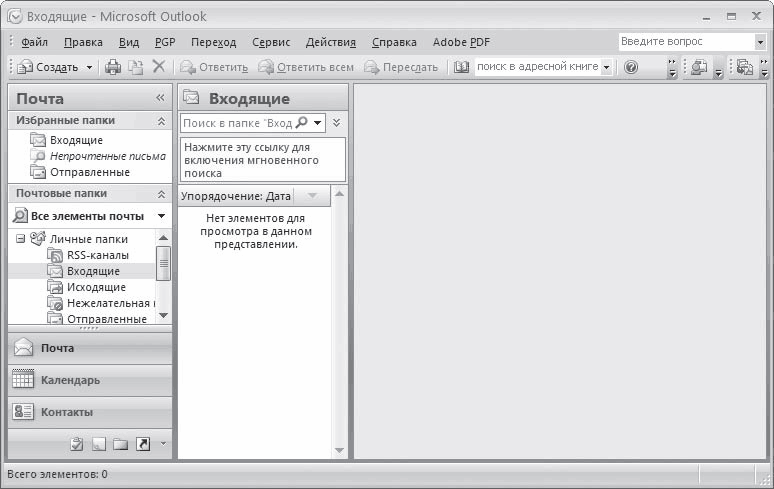
Рис. 15.1. Окно программы Outlook
В видеоролике «Урок 15.1. Основы интерфейса Outlook 2007» продемонстрированы основные элементы интерфейса программы Outlook 2007.
Все возможные операции собраны в меню, названия которых почти стандартны: Файл, Правка, Вид, Переход, Сервис, Действия, Справка. В каждом меню сведены соответствующие операции, наиболее популярные дублируются на панели инструментов, расположенной под строкой меню. Эту панель можно настроить самостоятельно, но, как правило, достаточно набора, который установлен по умолчанию: Создать (новое письмо), Распечатать, Удалить, Ответить, Ответить всем (кто связан с этим письмом), Переслать, Отправить/Получить.
Основное окно программы, конечно, отличается от рабочего окна Word или Excel, поскольку существенно отличаются функции Outlook. Рабочее окно состоит из двух-трех полей: слева – схема всех доступных папок и функций Outlook, в том числе Почта, Календарь, Контакты, Задачи.
Правая, большая часть рабочего окна отображает содержимое текущей папки с письмами, например исходящими или отправленными. В свою очередь, это окно можно разбить пополам, чтобы содержимое письма сразу отображалось на экране при перемещении курсора по списку писем (рис. 15.2).
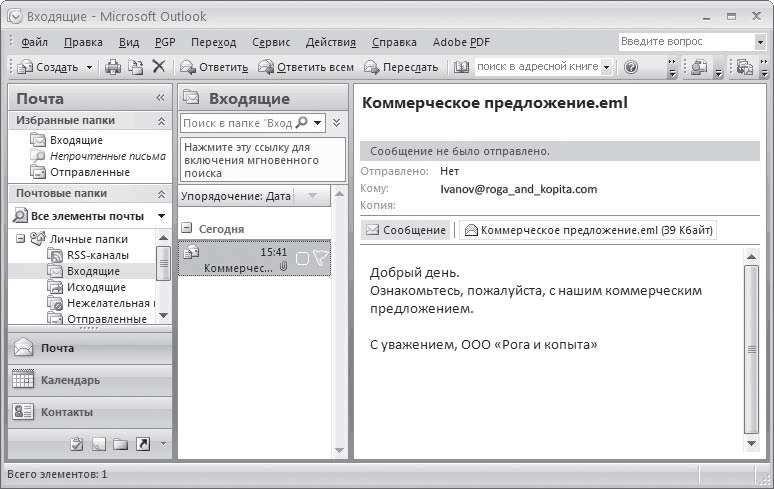
Рис. 15.2. Текст полученного письма в правой части окна
Все части рабочего окна можно изменять по размеру – достаточно подвести указатель мыши к границе и, когда он примет вид противоположно направленных стрелок, переместить границу при нажатой кнопке. Письма отображаются с указанием адреса (отправителя для Входящих или получателя для Отправленных), темы письма, даты и размера. Ширину поля отображения также можно менять – нужно вывести курсор на поле заголовка, подвести к границе и, когда он примет вид разнонаправленных стрелок, двигать. Содержимое папки можно сортировать по любому параметру – адресу, теме, дате, размеру, как в восходящем, так и в нисходящем порядке. Для этого достаточно дважды щелкнуть кнопкой мыши на соответствующем поле заголовка: письма будут сортироваться поочередно, то в восходящем, то в нисходящем порядке, а как именно – вы поймете по форме треугольника, который при сортировке появляется в заголовке поля сортировки. Например, вы сортируете по размеру в нисходящем порядке – верхние строки занимают самые большие письма, ниже – все меньшие, и треугольник в поле Размер расположен вершиной вниз. Письма удобно сортировать по дате получения, от самой поздней и далее в историю (треугольник в заголовке Получено изображен вершиной вниз).
Непрочитанные письма выделяются жирным шрифтом и значком заклеенного конверта, прочитанные – знаком раскрытого конверта и обычным шрифтом. Если вы прочитали письмо, но намереваетесь вернуться к нему позднее, его можно снова пометить как непрочитанное – достаточно подвести к нему указатель мыши, нажать ее правую кнопку и в появившемся контекстном меню выбрать Пометить как непрочтенное. Это контекстное меню позволяет также выполнить другие нужные операции – Ответить или Удалить.
Более 800 000 книг и аудиокниг! 📚
Получи 2 месяца Литрес Подписки в подарок и наслаждайся неограниченным чтением
ПОЛУЧИТЬ ПОДАРОКДанный текст является ознакомительным фрагментом.
Читайте также
Как удалить почтовый ящик
Как удалить почтовый ящик Иногда приходится закрыть почтовый ящик за ненадобностью. Анекдот Из компьютерной фирмы вызвали специалиста в очень крутой дом с жалобой, что компьютер сломался. Приезжает специалист и видит в правом верхнем углу монитора дымящуюся
Наш первый почтовый ящик
Наш первый почтовый ящик Итак, создаем почтовый ящик. Для начала нам нужно выбрать сервер – их на сетевых просторах сегодня более чем достаточно. Только в России бесплатных почтовых служб работает не менее двух десятков! Естественно, далеко не все «независимые»
Почтовый перевод
Почтовый перевод Это еще один популярнейший способ перевода. Почтовые отделения есть практически везде, и если в вашем местечке нет банка, то обязательно где-то поблизости находится старая добрая почта.Кстати, на счет «старой доброй». Эти слова вовсе не означают, что и
13 Почтовый сервер
13 Почтовый сервер Для начала небольшое отступление. Вкратце напомню о протоколах SMTP и POP, которые будем конфигурировать.SMTP (Simple Mail Transfer Protocol) — сервис в сетях TCP/IP для передачи сообщение (т.е. почты). Обычно для SMTP используется порт 25 (см. файл /etc/services).POP (Post Office Protocol) —
Глава 14 Почтовый сервер
Глава 14 Почтовый сервер Неискушенные пользователи обычно принимают за систему электронной почты ту программу, с помощью которой они читают и пишут сообщения (mail, pine, Netscape Messenger, MS Outlook Express). На самом деле эта система состоит из нескольких компонентов (рис.
2.4.3. Почтовый клиент Evolution
2.4.3. Почтовый клиент Evolution Программа Evolution сочетает в себе функции почтового клиента и планировщика (календарь, список задач). По сути, Evolution - это попытка сделать аналог популярной в Windows программы Outlook.При первом запуске программа попросит вас указать параметры вашей
Почтовый ящик и ICQ
Почтовый ящик и ICQ Конечно, в первую очередь нам понадобится почтовый адрес – иначе как мы будем обмениваться письмами с новоиспеченными знакомыми? Конечно, если вы работаете с Сетью, такой адрес у вас наверняка есть. А возможно – и не один. Но все-таки для знакомств я вам
Электронный почтовый ящик
Электронный почтовый ящик Почтовый ящик тоже электронный, и адрес у него электронный, написанный по определенным правилам. В самом общем виде адрес выглядит так: имя_пользователя@название_почтового_сервера.Имя пользователя – это ваше имя, вы его можете задать любым, но
Почтовый клиент KMail
Почтовый клиент KMail В дистрибутивах, использующих рабочую среду KDE, штатным почтовым клиентом является KMail (http://kontact.kde.org/kmail/). После установки он интегрируется с менеджером персональной информации Kontact и может использоваться как в качестве самостоятельного приложения,
Почтовый клиент Evolution
Почтовый клиент Evolution Почтовым клиентом и по совместительству программой для управления контактами и временем для оконной среды GNOME является Evolution (http://www.gnome.org/projects/evolution/). Изначально он разработан и поддерживается фирмой Novell, с сентября 2004 года входит в состав GNOME.
Глава 5 Microsoft Outlook 2007 – универсальный органайзер и почтовый клиент
Глава 5 Microsoft Outlook 2007 – универсальный органайзер и почтовый клиент Так уж исторически повелось, что Microsoft Outlook – один из самых популярных органайзеров и почтовых клиентов. Это во многом обусловлено не только его широкими функциональными возможностями и наличием
Как получить почтовый ящик
Как получить почтовый ящик Переписка, регистрация на различных сайтах и форумах требуют наличия личного электронного почтового ящика. Существует большой выбор различных почтовых сервисов. Возьмем, например, Mail.ru и зарегистрируемся там.Регистрация нового почтового
Электронный почтовый ящик
Электронный почтовый ящик Что это такоеПочтовый ящик в электронной почте тоже электронный, и адрес у него электронный, написанный по определенным правилам. В самом общем виде адрес выглядит так: имя_пользователя@название_почтового_сервера .Имя пользователя – это ваше
7.2. Настраиваем почтовый ящик
7.2. Настраиваем почтовый ящик Чтобы начать работать с почтовой программой, вам нужно иметь почтовый ящик. Ящик можно зарегистрировать на одном из бесплатных серверов (например, http://www.mail.ru)[54] или же получить его у провайдера — чаще всего провайдеры выделяют своим клиентам
4.1. Почтовый клиент Mail
4.1. Почтовый клиент Mail Приложение Mail — это программа, предназначенная для отправки и приема электронной почты. Использование почтовой программы особенно удобно, когда почтовые ящики заведены на разных серверах. С помощью этой программы вы можете осуществлять